| <= 0.導入 | 2.MARS for MS-DOSの導入とカスタマイズ => |
| 機器 | HP Jornada728(StrongARM 206MHz) |
| OS | Windows for Handheld PC 2000 (WindowsCE 3.0相当) |
| DOS Emulator | PocketDOS 1.07.1 |
| MARS ver. | 4.42 |
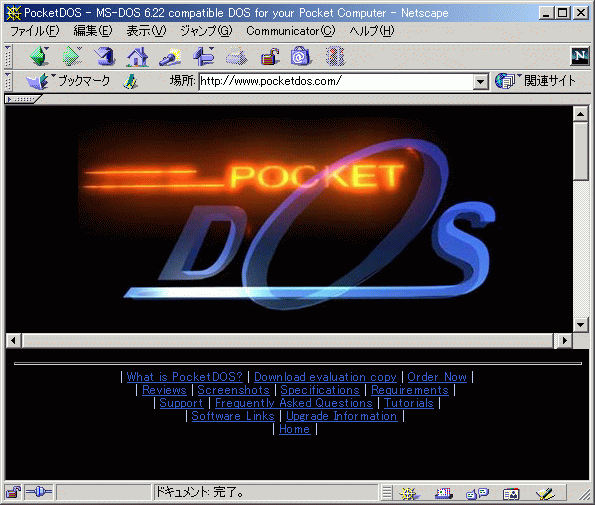
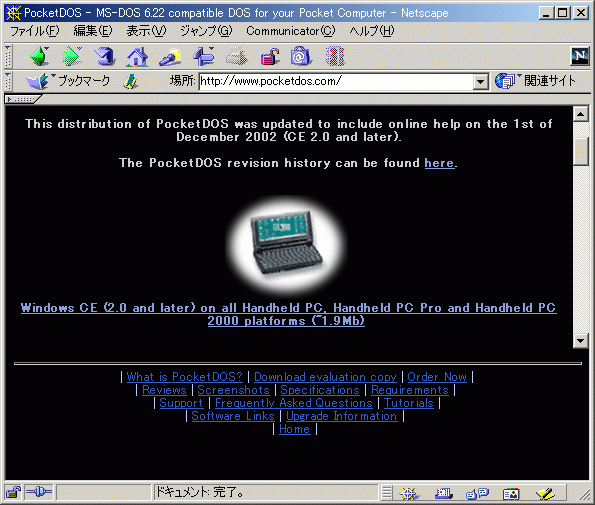
| フォントドライバ | FontX |
| 日本語表示ドライバ | yadc |
| 日本語フォント | ”げんちょもフォント” |
devicehigh=c:\dos\sys\$fonte.sys /P=c:\dos\font\ devicehigh=c:\dos\sys\yadc.exe -v70 |
SETDRIVE NOBANNER echo. SETCOM NOBANNER echo. path c:\dos\sys\;%path%;c:\dos\bat;c:\dos\bin set HOME=c:\dos\home echo To exit PocketDOS, type: EXITDOS cd %HOME% |
[FONT] genhn08x.fnt genzn08x.fnt |
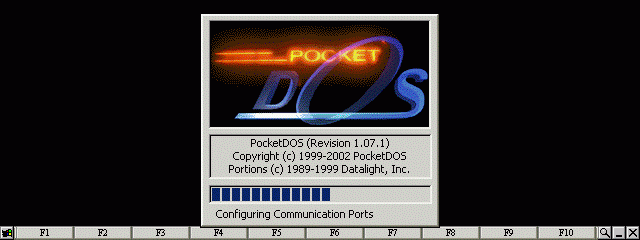
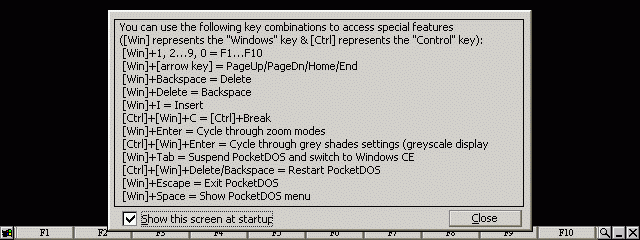
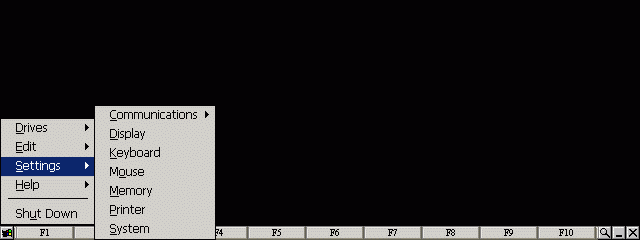
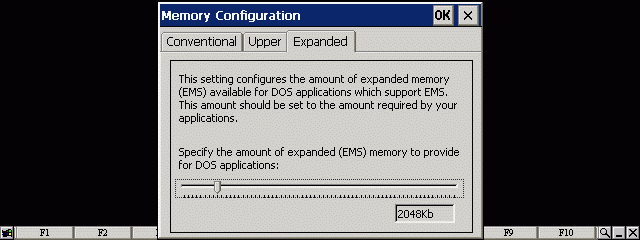
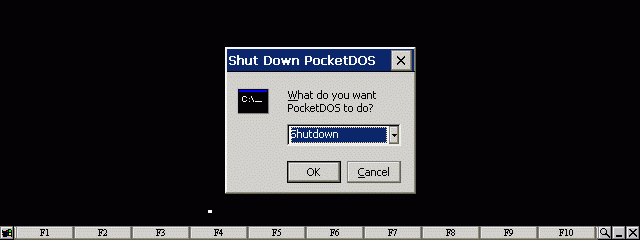
| <= 0.導入 | 2.MARS for MS-DOSの導入とカスタマイズ => |